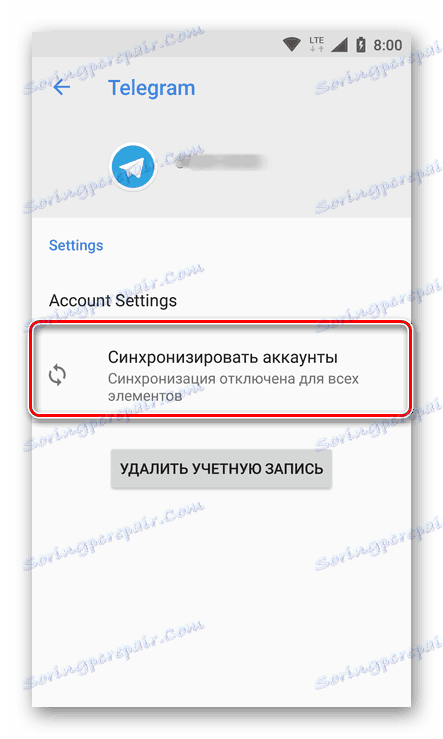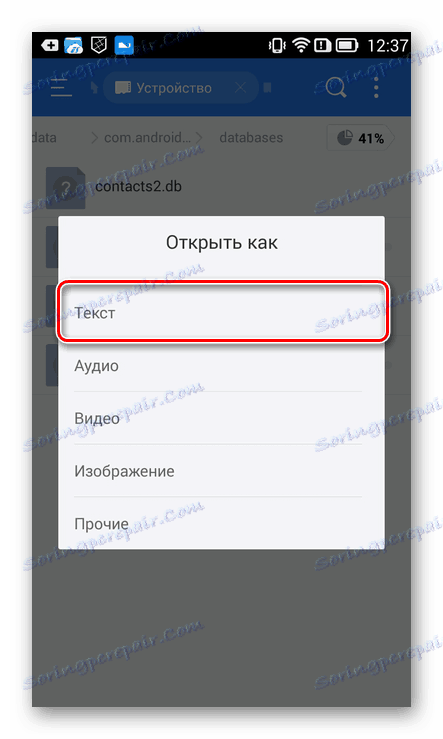Kako ugotoviti, kje so stiki shranjeni v sistemu Android
Veliko lastnikov mobilnih naprav teče Operacijski sistem Android Se sprašujejo, kje so shranjeni stiki. To bo morda potrebno, da si ogledate vse shranjene podatke ali, na primer, ustvarite varnostno kopijo. Vsak uporabnik ima lahko svoje razloge, v tem članku pa vam bomo povedali, kje so shranjene informacije iz imenika.
Vsebina
Stik s shranjevanjem v sistemu Android
Podatki iz telefonskega imenika pametnega telefona se lahko shranijo na dveh mestih in dve popolnoma različni tipi. Prvi so zapisi v računih aplikacij, ki imajo imenik ali enakovreden naslov. Drugi je elektronski dokument, shranjen v notranjem pomnilniku telefona in vsebuje absolutno vse stike na napravi in v račune, ki so z njim povezani. Uporabniki jih pogosteje zanimajo, vendar bomo povedali o vsaki od razpoložljivih možnosti.
Možnost 1: računi aplikacij
Na pametnem telefonu s relativno svežo različico operacijskega sistema Android so lahko stiki shranjeni v notranjem pomnilniku ali v enem od računov. Zadnji je v večini primerov google račun ki se uporablja na napravi za dostop do storitev iskanja velikan. Obstajajo še druge možne dodatne možnosti - računi "od proizvajalca." Na primer, Samsung, ASUS, Xiaomi, Meizu in mnogi drugi vam omogočajo shranjevanje pomembnih podatkov o uporabniku, vključno z imenikom, v svojih skladiščih, ki delujejo kot nekakšen analog Google profila. Takšen račun se ustvari, ko prvič konfigurirate napravo, in ga lahko uporabite tudi kot mesto za privzeto shranjevanje stikov.
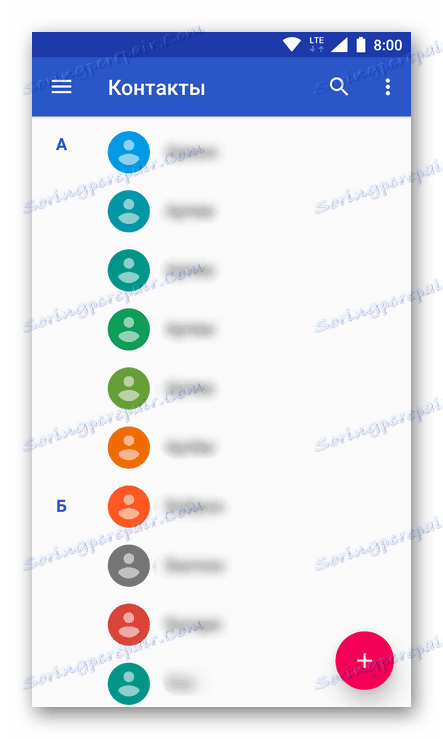
Glej tudi: Kako shraniti stike na Googlov račun
Opomba: v starejših pametnih telefonih je bilo mogoče shranjevati telefonske številke ne le v pomnilniku naprave ali primarnem računu, ampak tudi na kartici SIM. Zdaj so stiki s SIMKom lahko ogledani, izpisani in shranjeni na drugem mestu.
V zgoraj opisanem primeru se za dostop do podatkov v imeniku uporablja standardna aplikacija Kontakti . Toda poleg tega se lahko na mobilno napravo namestijo tudi druge aplikacije, ki imajo svoj adresar v eni ali drugi obliki. Ti vključujejo takojšnje poslanke ( Viber , Telegram , Whatsapp itd.) E-pošta in stranke v družabnih omrežjih (na primer Facebook in njegov Messenger) - vsak ima kartico ali postavko menija »Stiki« . Istočasno se lahko informacije, prikazane v njih, dvignejo iz glavnega adresarja, predstavljenega v standardni aplikaciji, ali pa se tam shranijo ročno.
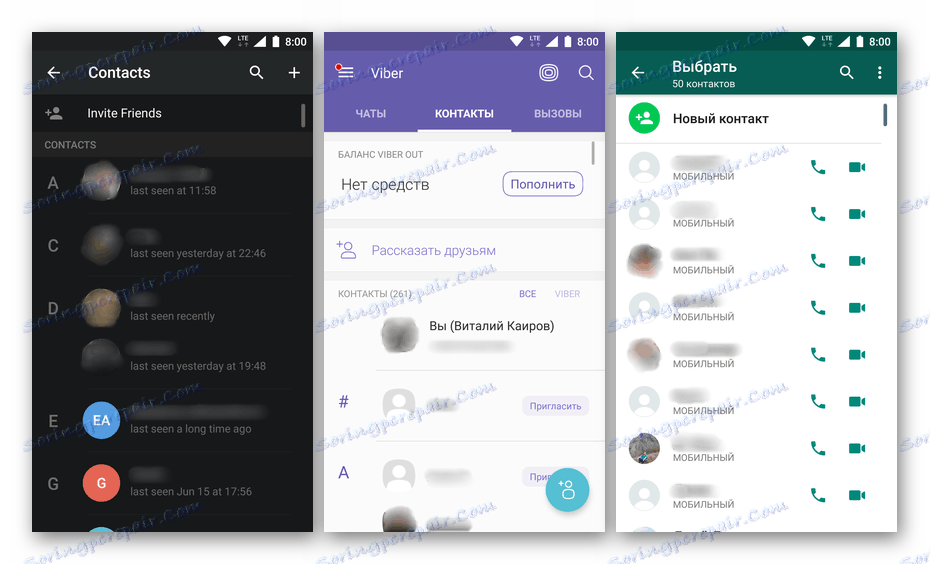
Če povzamemo zgoraj, lahko naredite logičen, čeprav zelo banalen zaključek - stiki so shranjeni v izbranem računu ali na sami napravi. Vse je odvisno od tega, kje ste sami izbrali kot glavno, ali kaj je bilo v nastavitvah naprave na začetku. V zvezi z adresarji aplikacij tretjih oseb lahko rečemo, da delujejo kot določeni zbiralci obstoječih stikov, čeprav zagotavljajo možnost dodajanja novih vnosov.
Iskanje in sinhronizacija stikov
Ko končamo s teorijo, bomo prešli na majhno prakso. Povedali vam bomo, kje in kako si ogledati seznam računov, povezanih s pametnim telefonom ali tabličnim računalnikom z operacijskim sistemom Android OS, in omogočite njihovo sinhronizacijo, če je bila onemogočena.
- V meniju aplikacij ali na glavnem zaslonu mobilne naprave zaženite aplikacijo Contacts .
- V njem uporabite stranski meni (s kljukico z leve proti desni ali s pritiskanjem treh vodoravnih črt v zgornjem levem kotu), pojdite na razdelek »Nastavitve« .
- Dotaknite se elementa »Računi«, da odprete seznam vseh računov, povezanih z napravo.
- Na seznamu računov izberite tistega, za katerega želite vključiti sinhronizacijo podatkov.
- Večina instant messengerjev lahko sinhronizira samo stike, kar je v našem primeru primarna naloga. Če želite odpreti želeni razdelek, izberite »Sinh. Rač.« ,
![Sinhronizirajte račune v stikih v napravi z Androidom]()
in nato preprosto premaknite kolesce v aktivni položaj.
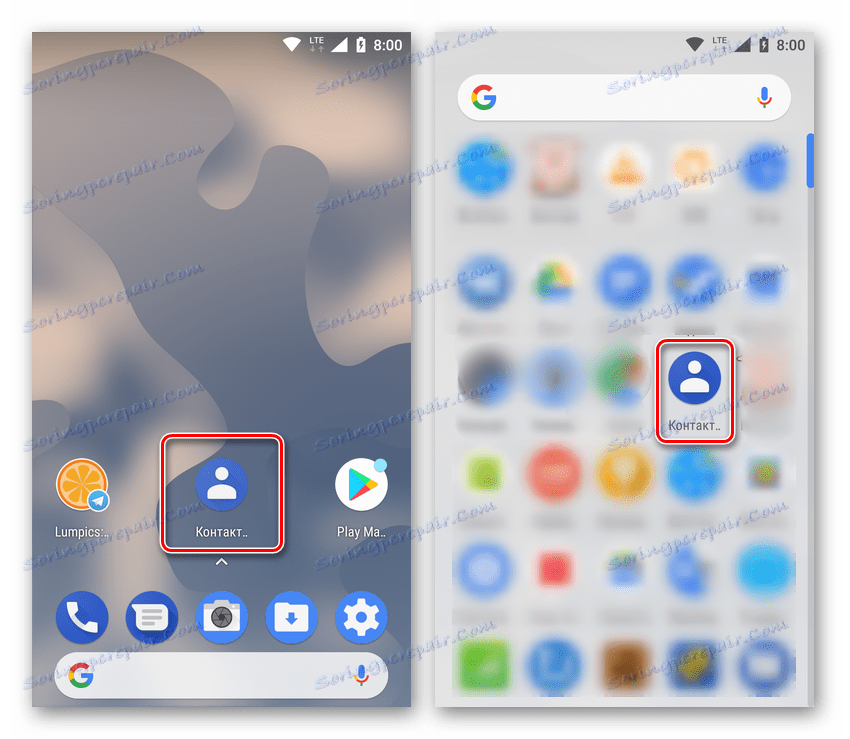
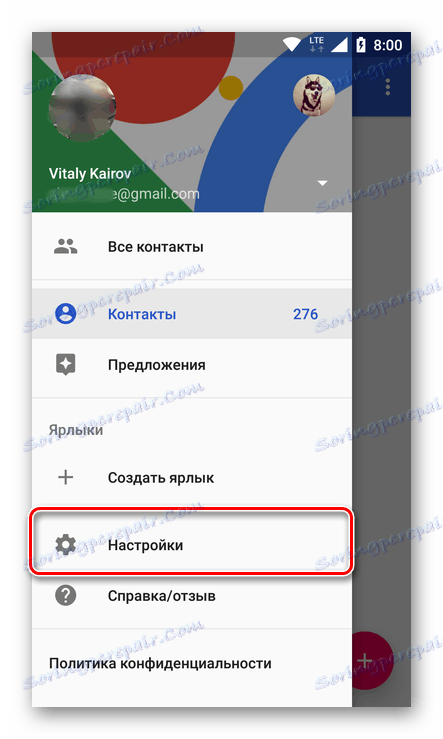
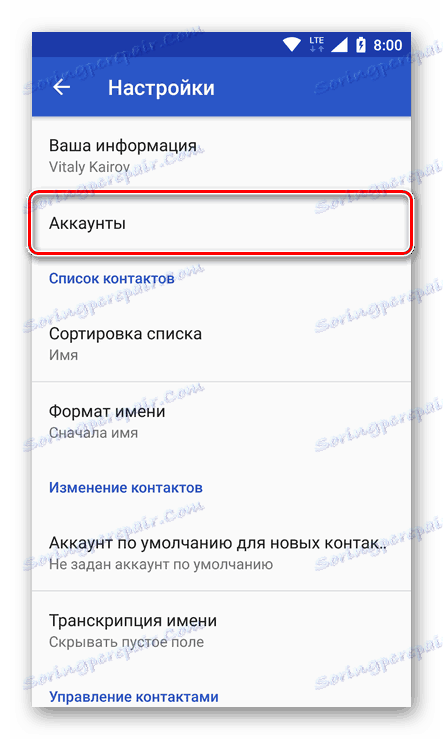
Opomba: podoben razdelek najdete v "Nastavitvah" naprave, tako da odprete element »Uporabniki in računi« . Informacije, prikazane v tem razdelku, bodo podrobnejše, kar v našem primeru ni pomembno.
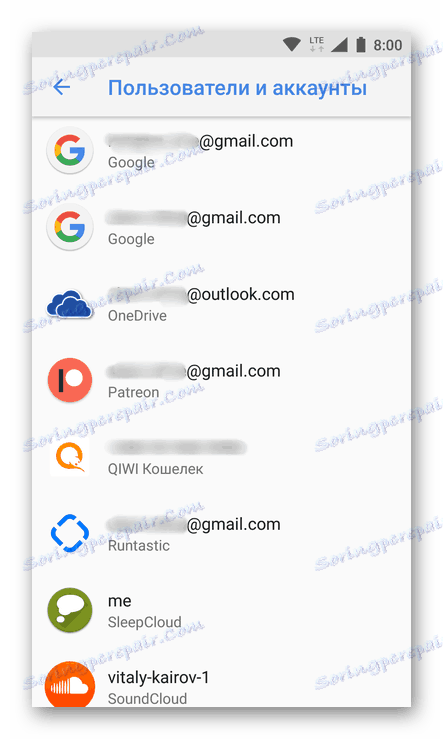
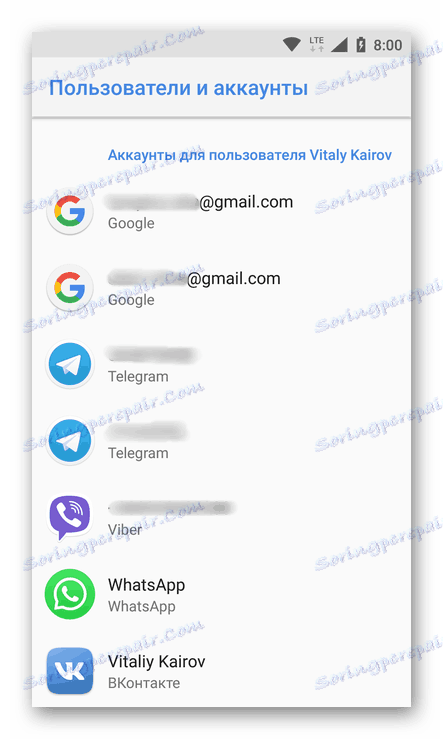
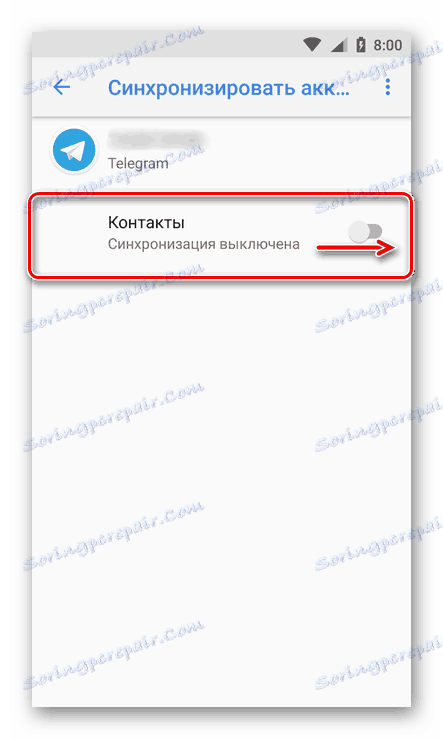
Od takrat dalje bodo vnesene ali spremenjene informacije o vsakem od elementov adresarja v realnem času poslane v strežnik ali v oblak shranjevanje izbrane aplikacije in tam shranjene.
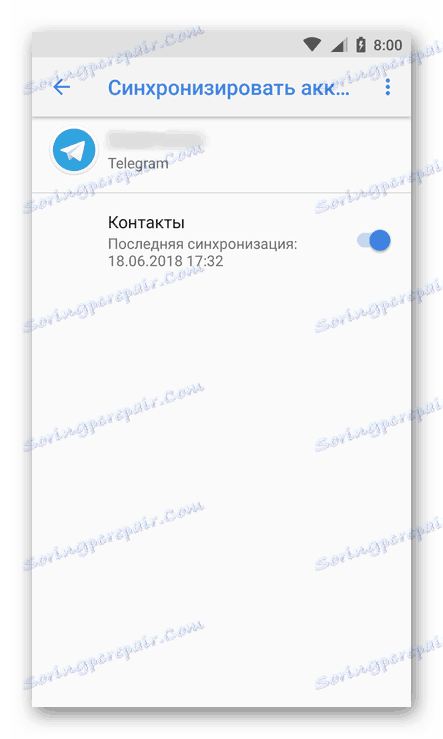
Glej tudi: Kako sinhronizirati stike z Googlovim računom
Dodatne informacije o tem niso potrebne. Poleg tega bodo na voljo po ponovni namestitvi aplikacije in celo v primeru uporabe nove mobilne naprave. Vse, kar je potrebno za ogled, je, da se prijavite v aplikacijo.
Spreminjanje pomnilnika stikov
V istem primeru, če želite spremeniti privzeto lokacijo za shranjevanje stikov, morate narediti naslednje:
- Ponovite korake, opisane v 1-2 koraku predhodnega navodila.
- V razdelku »Uredi stike« tapnite element »Privzeti račun za nove stike« .
- V oknu, ki se prikaže, izberite eno od predlaganih možnosti - razpoložljivi računi ali pomnilnik mobilne naprave.
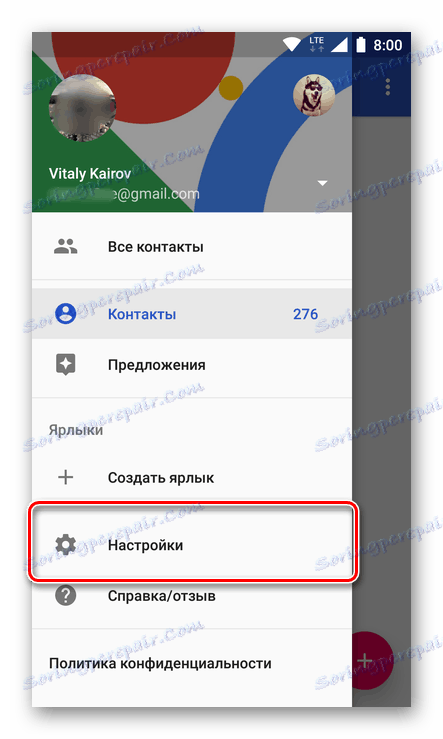
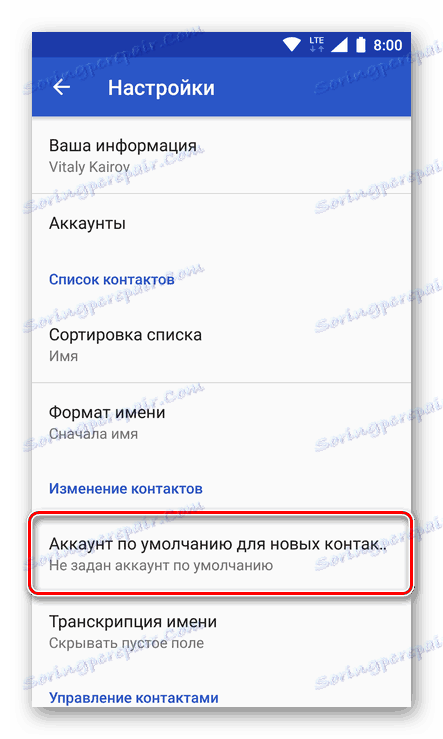
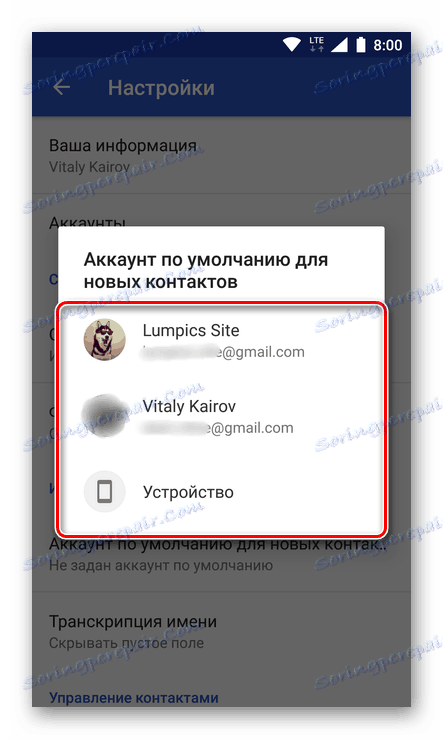
Spremembe bodo uporabljene samodejno. Od takrat dalje bodo vsi novi stiki shranjeni na lokaciji, ki ste jo določili.
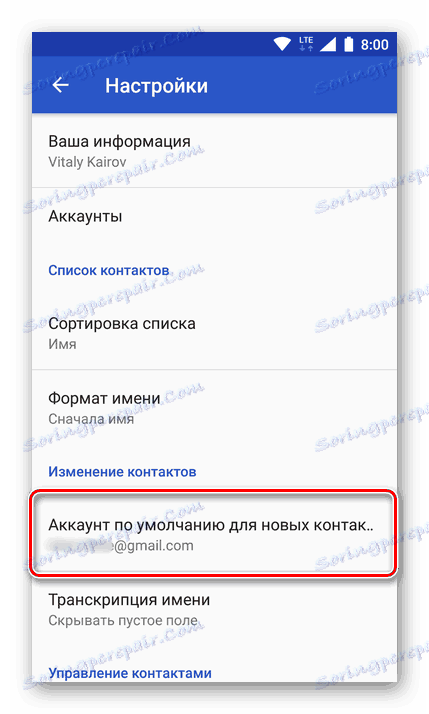
Možnost 2: podatkovna datoteka
Poleg podatkov v adresarih standardnih in drugih aplikacij, ki jih razvijalci shranjujejo na svojih strežnikih ali v oblakih, obstaja skupna datoteka za vse podatke, ki jih je mogoče ogledati, kopirati in spremeniti. Imenuje se contacts.db ali contacts2.db , kar je odvisno od različice operacijskega sistema ali lupine od proizvajalca ali vgrajene strojne programske opreme. Res je, da je iskanje in odpiranje ni tako enostavno - za dostop do svoje dejanske lokacije potrebujete korenske pravice in za ogled vsebine (na mobilni napravi ali računalniku) je potreben upravitelj SQLite.
Glej tudi: Kako priti do pravic Root v Androidu
Baza podatkov o stiku je ena datoteka, ki jo uporabniki najpogosteje iščejo. Lahko ga uporabite kot varnostno kopijo vašega adresarja ali v situaciji, ko morate obnoviti vse shranjene stike. Slednje je še posebej res, če je zaslon pametnega telefona ali tabličnega računalnika pokvarjen ali če je naprava popolnoma neuporabna in ni dostopa do računa, ki vsebuje adresar. Torej, ko imate to datoteko, jo lahko odprete za ogled ali premikanje na drugo napravo, s čimer pridobite dostop do vseh shranjenih stikov.
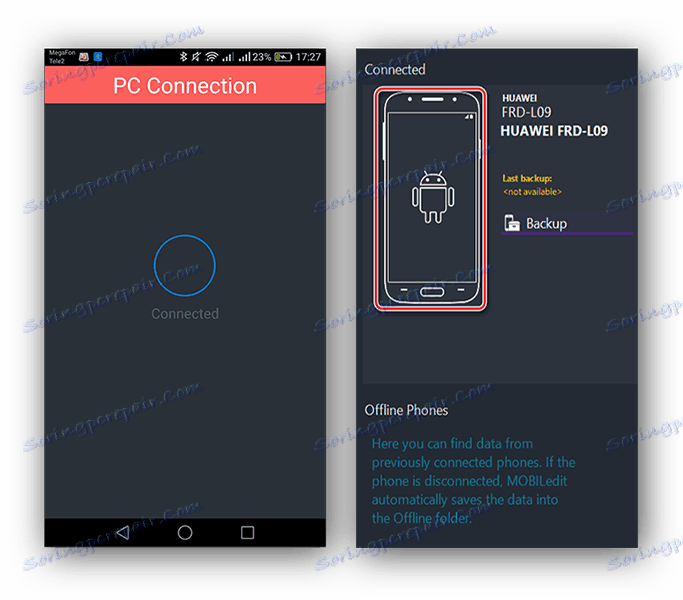
Glej tudi: Kako prenesti stike iz Androida v Android
Torej, če imate na svoji mobilni napravi root pravice in ga namestite za podporo upravitelj datotek , da bi dobili datoteko contacts.db ali contacts2.db, naredite naslednje:
Opomba: Naš primer uporablja ES Explorer zato je v primeru uporabe drugega raziskovalca aplikacij nekaj ukrepov lahko nekoliko, a ne kritično drugače. Če ima upravljalnik datotek že dostop do pravic korenin, lahko preskočite tudi prve štiri korake naslednjega navodila.
Glej tudi: Kako preveriti pravice Root v sistemu Android
- Zaženite upravitelja datotek in, če je to prva uporaba, preglejte podatke, ki ste jih dobili, in kliknite »Naprej« .
- Odprite glavni meni aplikacije - to storite s potezom od leve proti desni ali s klikom na navpične palice v zgornjem levem kotu.
- Vključite funkcijo Root-conductor, za kar morate preklopno stikalo postaviti v aktivni položaj nasproti ustreznega elementa.
- Nato v pojavnem oknu kliknite »Dovoli« in preverite, ali ima aplikacija potrebne pravice.
- Znova odprite meni Upravitelj datotek, se pomaknite navzdol in izberite element »Naprava« v razdelku »Lokalno shranjevanje« .
- Na seznamu imenikov, ki se odprejo, izmenično pomaknite do map z istim imenom - »podatki« .
- Po potrebi spremenite slog prikaza mape na seznam, nato se pomaknite navzdol in odprite mapo "com.android.providers.contacts" .
- V njem pojdite v mapo "baze podatkov" . V njej se nahaja datoteka contacts.db ali contacts2.db (odpoklic, ime je odvisno od vdelane programske opreme).
- Datoteko lahko odprete za ogled kot besedilo,
![Odpiranje datoteke files.db v raziskovalcu ES pametnega telefona z Androidom]()
vendar to zahteva poseben SQLite-manager. Na primer, razvijalci Root Explorer imajo takšno aplikacijo in jih ponujajo, da ga namestijo Trgovina Play . Vendar se ta pregledovalnik baze podatkov porazdeli za plačilo.
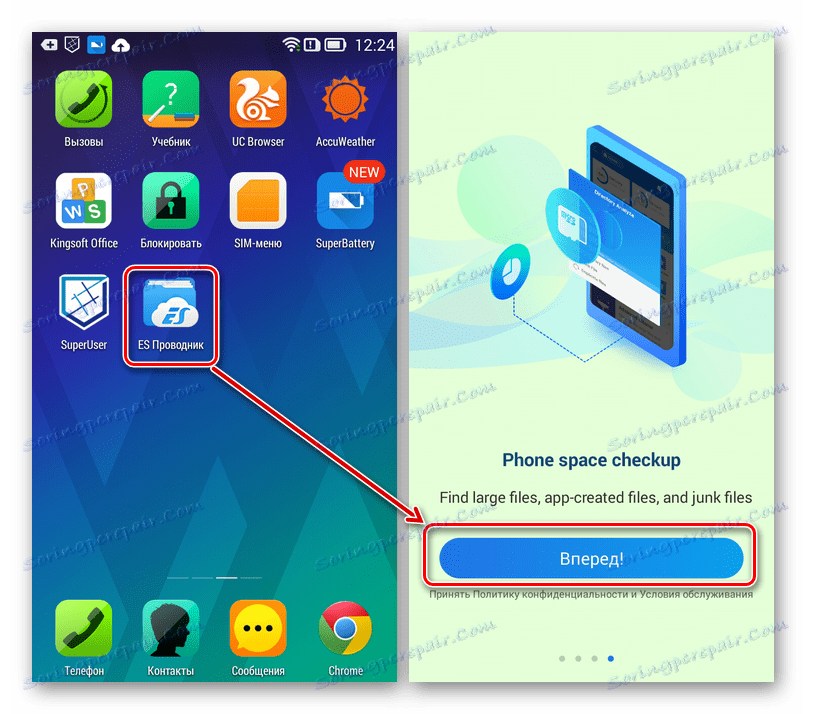
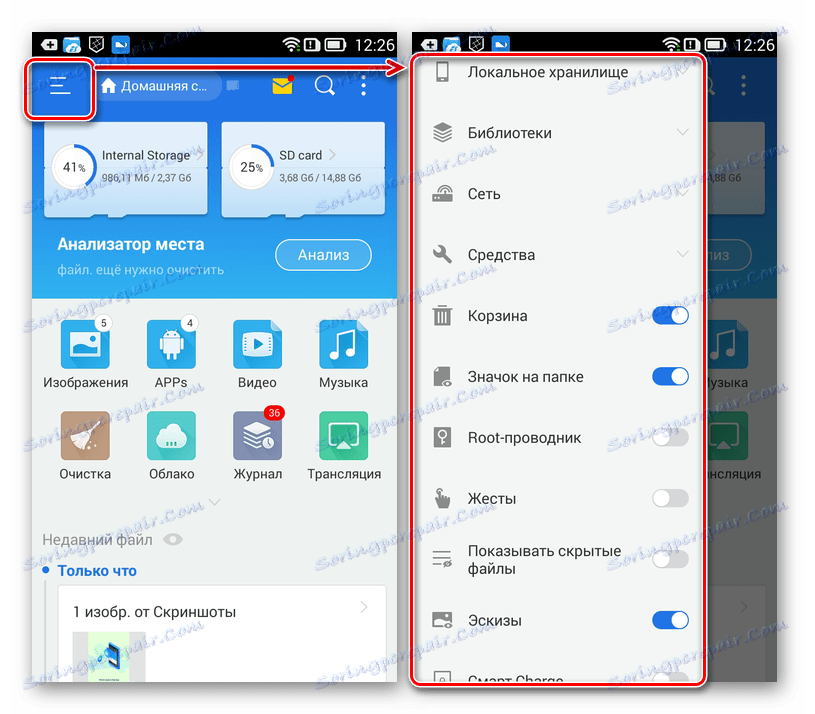
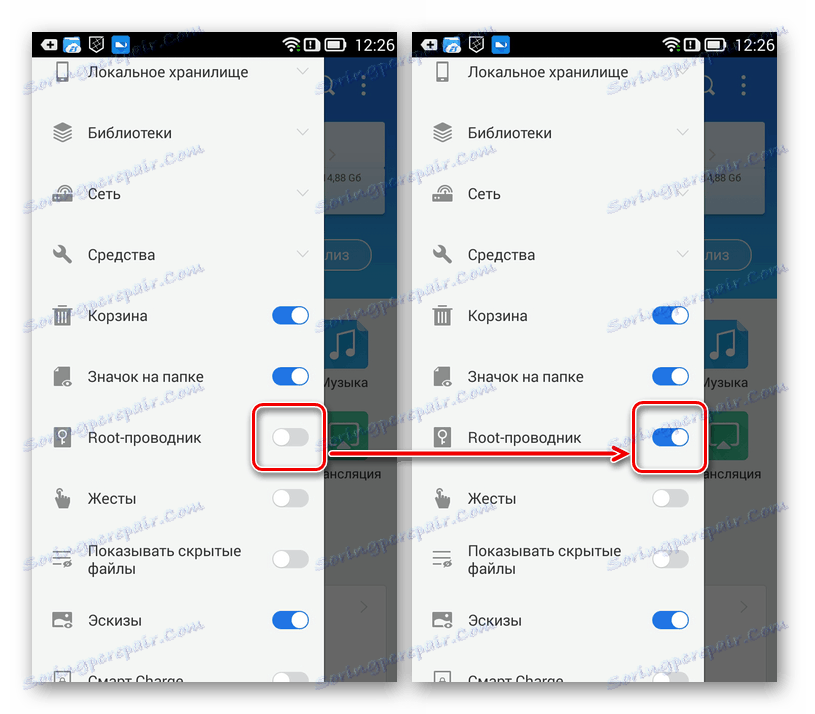
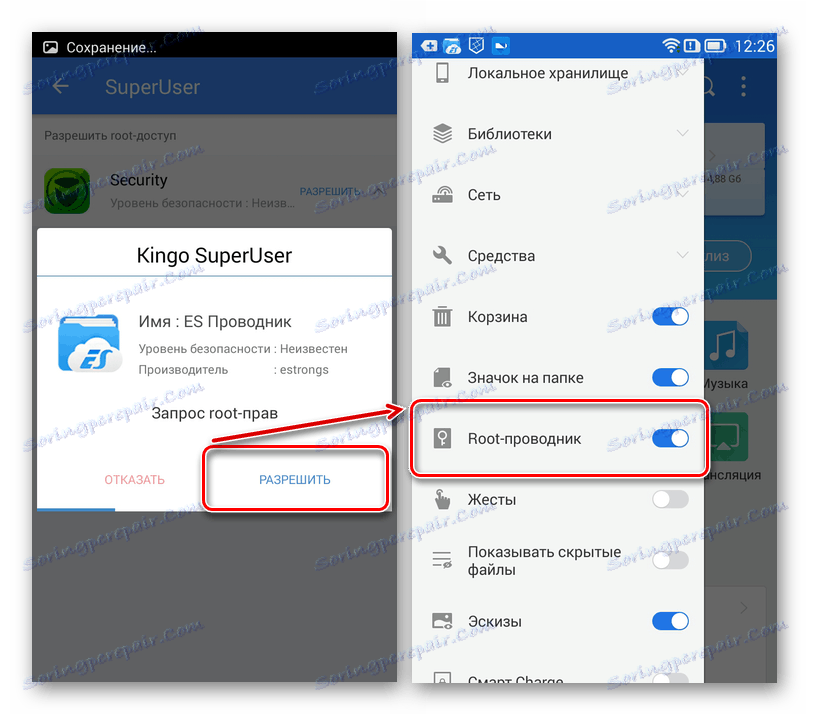
Opomba: včasih je po dodelitvi korenskih pravic upravitelju datotek potrebno obvezno izpolniti svoje delo (preko večopravilnega menija) in ga znova zagnati. V nasprotnem primeru aplikacija morda ne bo prikazala vsebine zanimive mape.
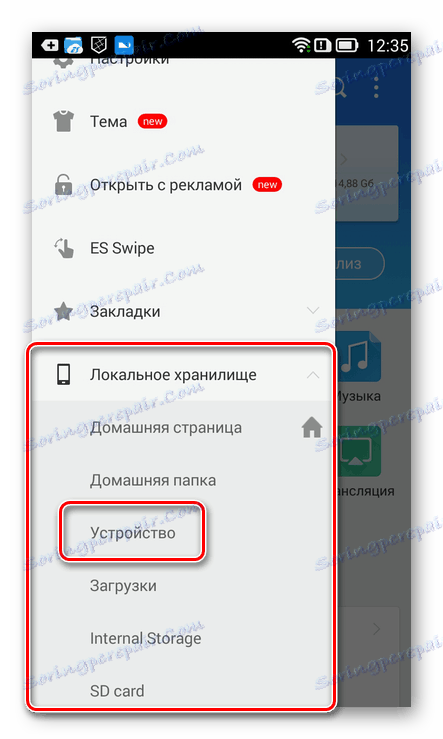
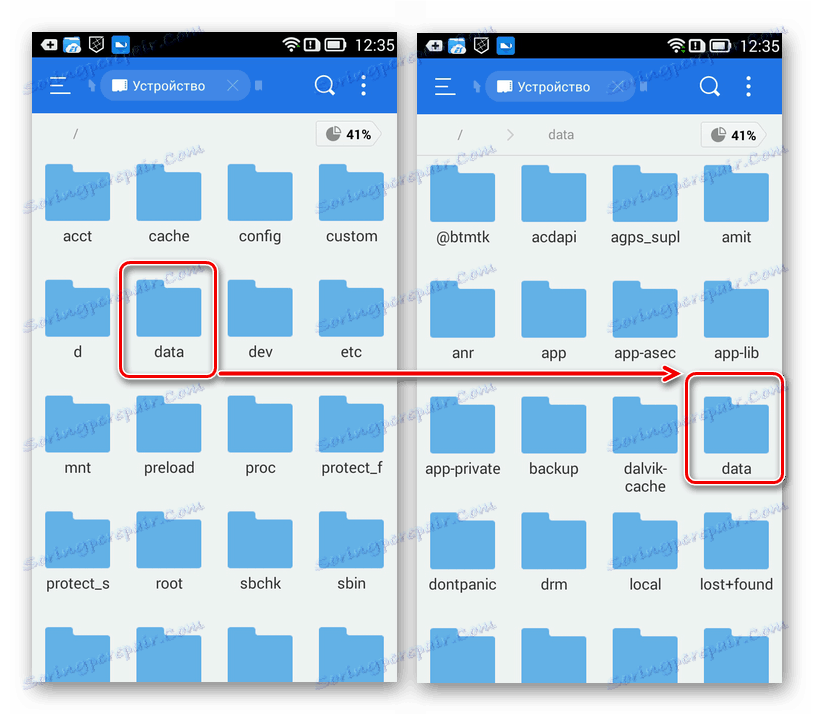
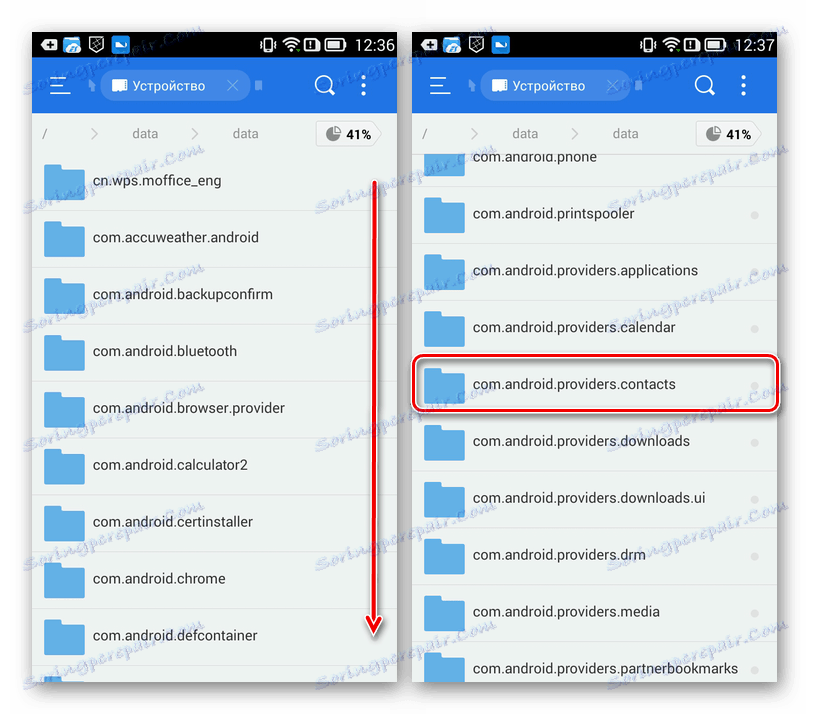
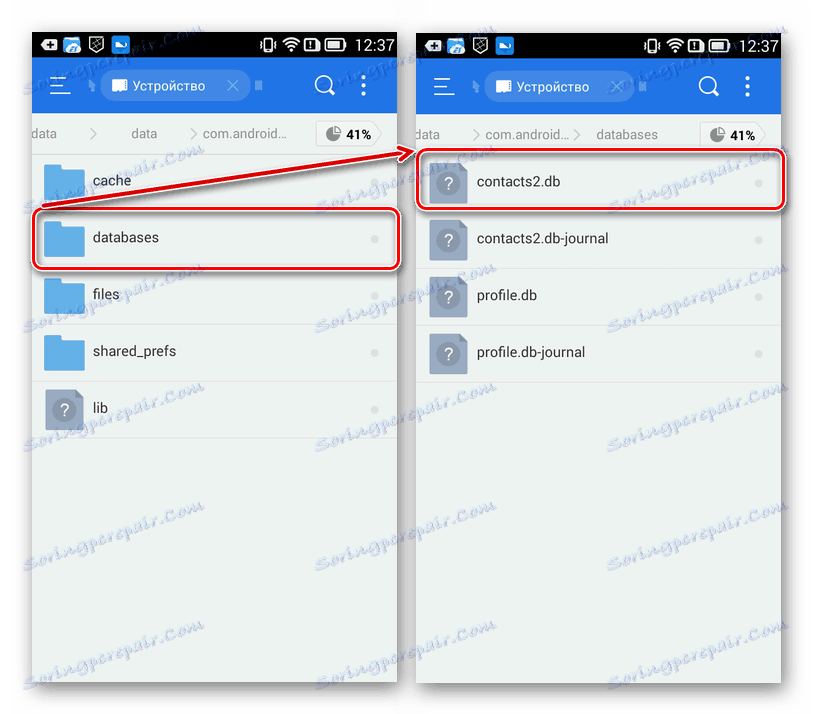
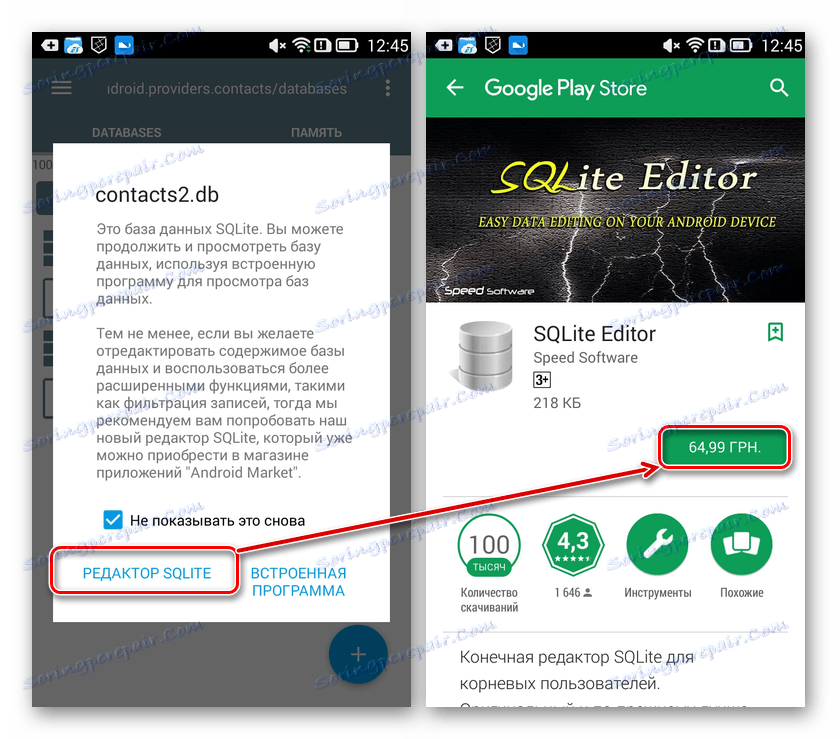
Zdaj, ko poznate dejansko lokacijo stikov v napravi s sistemom Android ali bolje, če je shranjena datoteka, ki jo vsebujejo, jo lahko kopirate in shranite na varno mesto. Kot je bilo že omenjeno, lahko datoteko odprete in uredite s posebno aplikacijo. Če morate prenesti stike iz enega pametnega telefona v drugega, preprosto postavite to datoteko na naslednji način:
/data/data/com.android.providers.contacts/databases/
Nato bodo vsi vaši stiki na voljo za ogled in uporabo v novi napravi.
Glej tudi: Prenos stikov iz Androida v računalnik
Zaključek
V tem članku smo govorili o tem, kje so stiki shranjeni v sistemu Android. Prva od teh možnosti vam omogoča, da si ogledate vnose v imeniku, ugotovite, kje so vsi privzeto shranjeni in, če je potrebno, spremenite to mesto. Druga možnost omogoča neposreden dostop do datoteke zbirke podatkov, ki jo je mogoče shraniti kot varnostno kopijo ali preprosto prenesti na drugo napravo, kjer bo opravljala svojo osnovno funkcijo. Upamo, da je to gradivo koristno za vas.